Webové stránky, které primárně přehrávají video, mají častočistý režim s názvem „Divadelní režim“. Je-li tato funkce povolena, zaostří tento režim přehrávač videa a ztlumí vše ostatní na stránce. Pokud dáváte přednost sledování videa mimo režim celé obrazovky, měli byste vyzkoušet divadlo. Pokud chcete tuto konkrétní funkci použít pro všechny aplikace na ploše, můžete použít DimmerPro přidat systémový divadelní režim v systému Windows 10.
Systémový režim divadla
Stáhněte si, nainstalujte a spusťte DimmerPro. Na stránce vydavatele se nepodařilo najít odkaz ke stažení, takže se dostanete na Softpedia, což je spolehlivé softwarové úložiště. Aplikace je také čistá při prověřování VirusTotal.
Po instalaci DimmerPro můžete aktivovatto pomocí klávesové zkratky Alt + Shift + G. Jinak bude spuštěn v systémové liště. Při prvním spuštění budete muset nastavit úroveň „stmívání“. Nejasnou úrovní je to, jak tmavé bude vše na pozadí, když aplikaci povolíte.

Jakmile vyberete úroveň tlumení, aktuální oknobude zaměřen a vše ostatní bude tlumeno. Aplikace funguje aktivně, takže když přepnete na jinou aplikaci nebo okno, změní se také její zaměření. Nově vybraná aplikace bude v centru pozornosti a vše ostatní bude tlumeno.
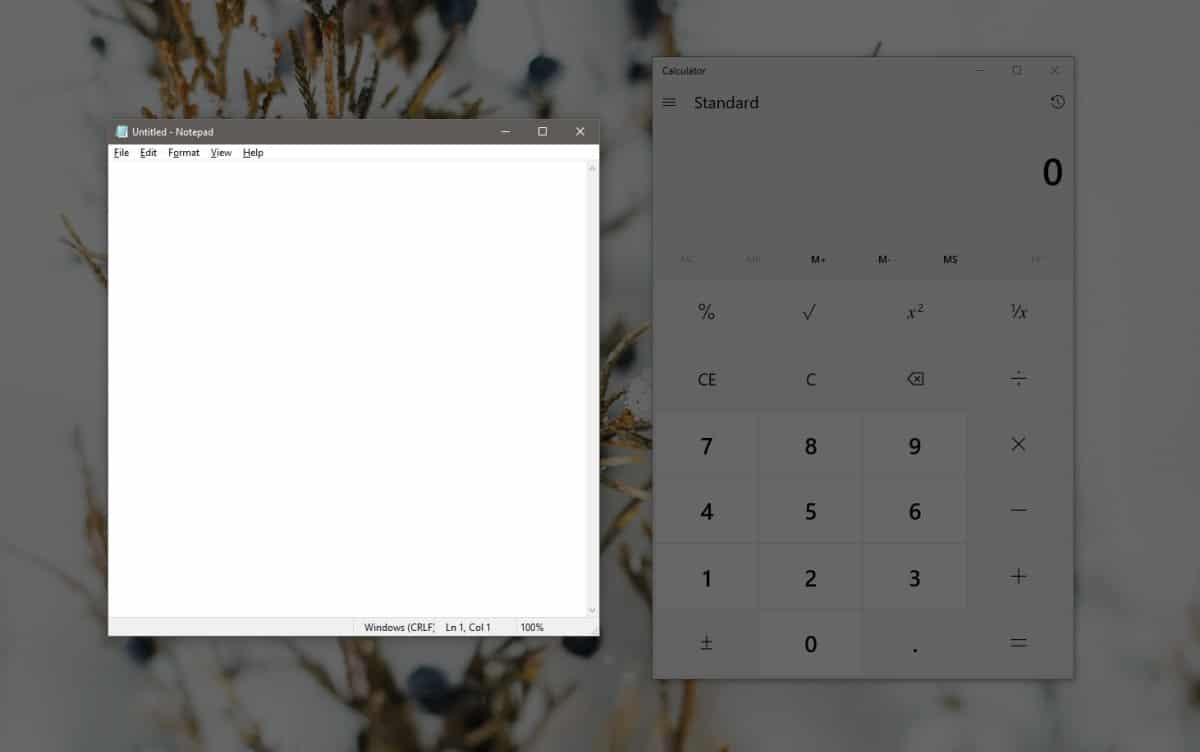
Aplikace nemá v nastavení příliš mnoho. Úroveň tlumení můžete kdykoli změnit a pokud chcete, můžete ji nastavit tak, aby zcela zčernala, i když může být obtížné přepnout na jiné aplikace.
Pokud výchozí klávesová zkratka aplikace není vhodnámůžete to změnit v nastavení aplikace. Chcete být opatrní, abyste nepoužívali klávesovou zkratku, kterou již používá jiná aplikace nebo která je používána globálně v systému Windows 10.
Tato aplikace je skvělá, pokud se snažíte soustředitna něčem, ale vím, že během normálního dne budete muset přepínat mezi různými aplikacemi nebo soubory. Pokud aplikace, kterou používáte, nenabízí režim celé obrazovky, který vám umožní soustředit se, může být tato aplikace dobrou alternativou. Můžete ji kombinovat s Focus Assist ve Windows 10. Aplikace je omezena na soustředění pouze na jednu aplikaci / okno najednou, takže i když potřebujete používat dvě aplikace vedle sebe, nedovolí vám to. Můžete to nazvat omezením aplikace nebo jen něčím, co je mimo její hlavní funkčnost, ale přesto dělá to, co tvrdí, bezchybně.
Tuto aplikaci jsem testoval s nastavením pro více monitorů aasi třetina mé druhé obrazovky zůstala neostrovaná. Může to souviset s úpravou měřítka, kterou jsem použil, takže pokud narazíte na totéž, zkuste nastavit měřítko na 100% pro všechny obrazovky.













Komentáře